
Standaard, Windows- en Mac-bestandssystemen Speel niet goed samen . Dus wanneer het tijd is om bestanden tussen hen op een USB-stick te brengen, moet u speciale afspraken maken. Hier is hoe een USB-stick te formatteren om aan beide systemen te werken.
Het bestandssysteem is de sleutel
Windows 10 en MacOS gebruiken twee verschillende bestandssystemen standaard. Een bestandssysteem bepaalt hoe een besturingssysteem gegevens schrijft naar een harde schijf of een USB-station. Windows 10 gebruikt een bestandssysteem genaamd Ntfs en MACOS gebruikt momenteel gebruik APFS standaard.
Dus hier is het probleem: als u een USB-station opmaakt als APF's op een Mac, zullen Windows 10 het niet zonder lezen Tools van derden (en zal eigenlijk Vraag om het te formatteren ). En eveneens, als u een USB-drive formatteert als NTFS op Windows, kan MACS het lezen, maar niet schrijven (hoewel er zijn sommige manieren eromheen).
Als u vaak zowel Macs als pc's met dezelfde schijf gebruikt, is de ideale oplossing om een USB-station te configureren met een bestandssysteem dat beide besturingssystemen kunnen lezen. Dat bestandssysteem wordt genoemd exfat , en het is ontworpen voor CLASH Media Cross-platform-compatibiliteit. Hieronder laten we u zien hoe u een USB-schijf instelt als exfat voor zowel Windows als Mac. Het instelproces van deze schijfvoorbereiding wordt genoemd " opmaak . "
VERWANT: Waarom willen Windows mijn Mac-schijven opmaken?
Voordat u aan de slag gaat: maak eerst een back-up van de USB-drive
Als het USB-station dat u wilt gebruiken als een universele overdrachtstation alle gegevens bevat die u wilt behouden, moet u dat doen Maak een back-up van die gegevens eerst op een andere schijf of een cloud back-upservice. Het formatteren van een station wist altijd alle gegevens op de drive.
Als het USB-station is geformatteerd met het MAC-bestandssysteem, moet u een MAC gebruiken om de gegevens van de drive over te zetten. Als het USB-station is geformatteerd als een Windows-station, is het waarschijnlijk het beste om het te ondersteunen met een Windows-machine.
VERWANT: Wat is de beste manier om een back-up van mijn computer te maken?
Hoe een USB-station op te formatteren als exfat op Windows
Sluit eerst het USB-station aan dat u wilt formatteren als een Universal Mac / Windows-station in uw Windows-machine. Als Windows zegt dat het de schijf niet herkent (en je hebt al een back-up van alle gegevens erop), klikt u op "Schijf formatteren" en sla vervolgens de volgende stap over.
Waarschuwing: De inhoud van de drive zal zijn gewist wanneer u op "Schijf formatteren" klikt. Zorg ervoor dat u eerst een back-up heeft gemaakt van uw belangrijke bestanden.
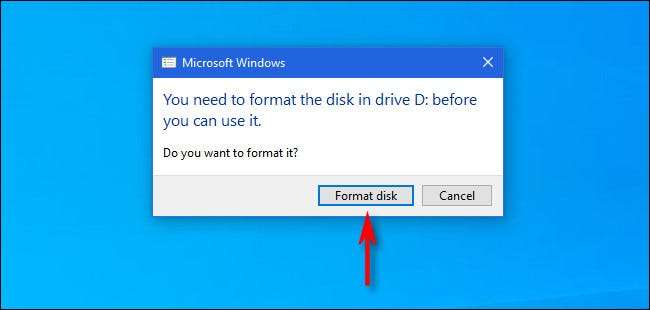
Als Windows het station herkent, opent u Bestand Explorer en navigeert u naar "deze pc." Klik in de lijst "Apparaten and drives", klik met de rechtermuisknop op het USB-station dat u als universeel schijf wilt gebruiken en selecteert u "Formatteren" in de lijst.
Waarschuwing: Zorg ervoor dat u de rechteraandrijving opneemt of u kunt uiteindelijk belangrijke gegevens wissen.

Klik in het venster "Formatteren" dat verschijnt op het vervolgkeuzelijst met het label "Bestandssysteem" en selecteer "Exfat". Typ dan een naam voor de schijf in het vak "Volumerabel" (als u wilt) en klik op "Start".
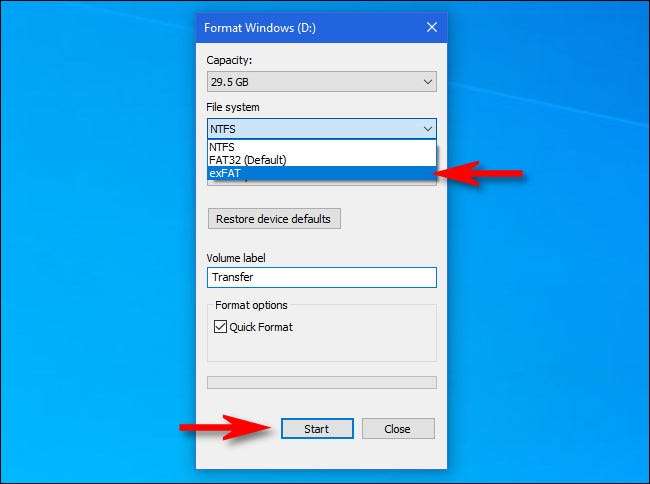
Vervolgens zie je een waarschuwing die je eraan herinnert dat je op het punt staat om alle gegevens op de schijf te verliezen die je gaat formatteren. Als u klaar bent, klikt u op "OK".
Waarschuwing: Staat op het punt om alle gegevens op de drive te verliezen. Formatteren wist de drive volledig. Zorg ervoor dat de USB-station leeg is of dat u eerst een back-up hebt.
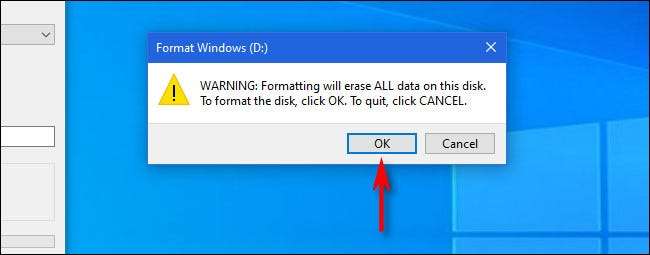
Windows maakt de drive op met het ExFAT-bestandssysteem. Wanneer u een "formaat compleet" venster ziet, klikt u op "OK".
De volgende keer dat u bestandsverkenner opent, ziet u de opgemaakte USB-station in uw lijst "Apparaten and drives". Jij kan Kopieer gegevens naar de drive Zoals u normaal zou doen, en de drive ook leesbaar en beschrijfbaar op een Mac zal zijn.
VERWANT: Hoe bestanden naar een USB-flashstation op Windows 10 kopiëren
Hoe een USB-station op te formatteren als exfat op Mac
Zoek eerst een gratis USB-sleuf op uw MAC en sluit het USB-station in dat u wilt instellen als een Windows- en Mac-schijf.
Om een USB-drive op te formatteren met het Exfat-bestandssysteem op een Mac, moet u een tool gebruiken die "schijfhulpprogramma" wordt genoemd, gemaakt door Apple die met MacOS wordt verzonden. Om het uit te voeren, Druk op de opdracht + ruimte op uw toetsenbord en typ "schijfhulpprogramma" en klik vervolgens op het pictogram Schijfhulpprogramma.
(Of, je kunt openen Lanceerplatform , Typ "schijf" en klik vervolgens op het pictogram Schijfhulpprogramma.)
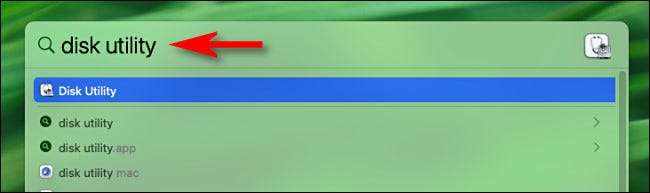
Wanneer het schijfhulpprogramma wordt geopend, kijk dan naar de zijbalk in het gedeelte "Extern" en selecteer het USB-station dat u zojuist hebt ingevoegd.
Waarschuwing: Triple-Controleer of u de juiste schijf in de schijfhulpprogramma selecteert. Alles op die drive staat op het punt gewist te worden.
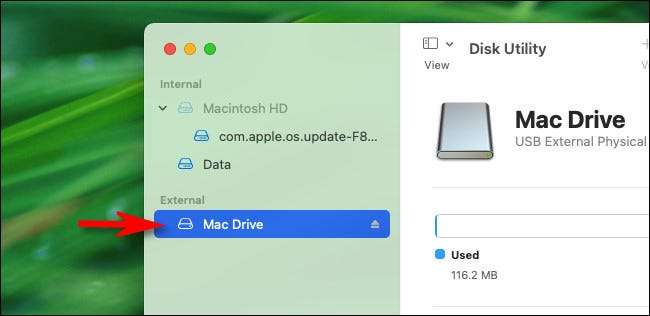
Nadat u de USB-station hebt geselecteerd, klikt u op "Wissen" in de werkbalk in de buurt van de bovenkant van het venster.
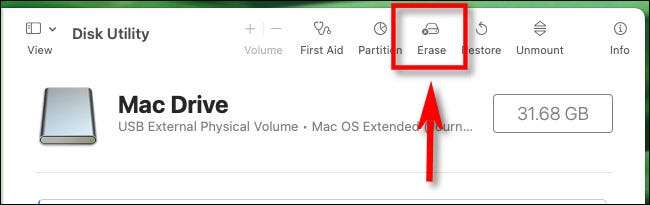
Klik in het pop-up "Wissen" dat verschijnt, klikt u op het vervolgkeuzemenu met het label "Formaat".
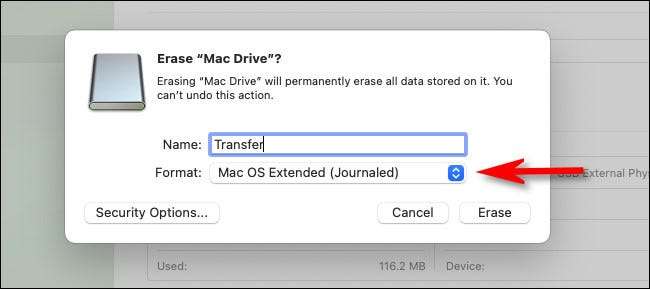
Selecteer in het menu Bestandsysteem Formaat "Exfat" in de lijst.
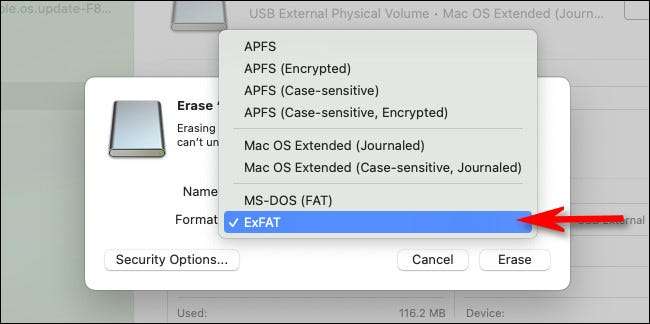
Typ indien nodig een naam voor het USB-station in het vak "Naam" en klik vervolgens op "Wissen".
Waarschuwing: Voordat u op "Wissen" klikt, moet u ervoor zorgen dat de USB-station die u opmaakt leeg is of dat de gegevens er al zijn ondersteund. Na deze stap gaan alle gegevens op de drive verloren.
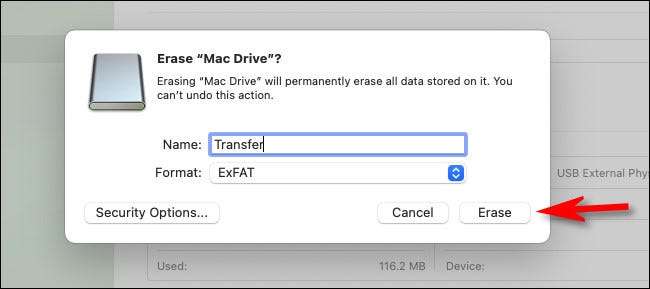
Schijfhulpprogramma wist en formatteert de USB-drive als Exfat. Wanneer het klaar is, klikt u op "Gereed" en bent u klaar om te gaan. Stop met schijfhulpprogramma en dat kan Kopieer bestanden naar uw nieuw geformatteerde USB-station zoals gewoonlijk. U kunt het vervolgens in een Windows-pc plaatsen en er van zijn gelezen of ernaar schrijven zonder problemen.
Veel plezier!
VERWANT: Hoe bestanden naar een USB-flashdrive op een Mac kopiëren







